联想笔记本电脑怎么设置密码 联想笔记本设置密码如何操作
更新时间:2023-12-05 14:36:24作者:jkai
在我们使用联想笔记本电脑的时候,我们小伙伴有些时候存放了一些隐私性比较强的文件,这个时候就不想要别人看到,于是就想要设置一个密码,但是都不知道联想笔记本电脑怎么设置密码,今天小编就给大家介绍一下联想笔记本设置密码如何操作,快来一起看看吧,希望对你有帮助。
具体步骤如下:
1.单击“开始”菜单,然后单击“设置”;
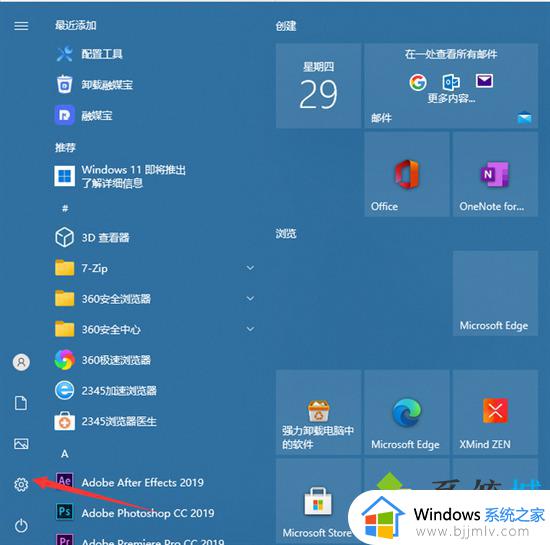
2.单击“帐户”;
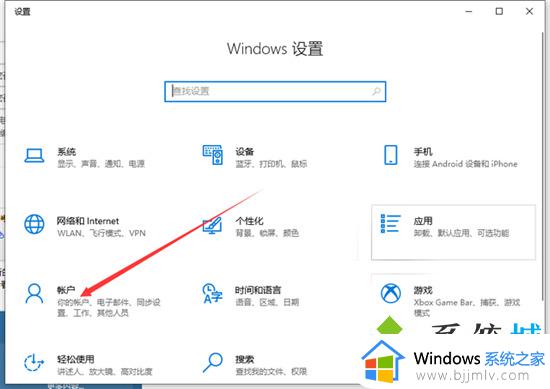
3.单击“登录选项”;
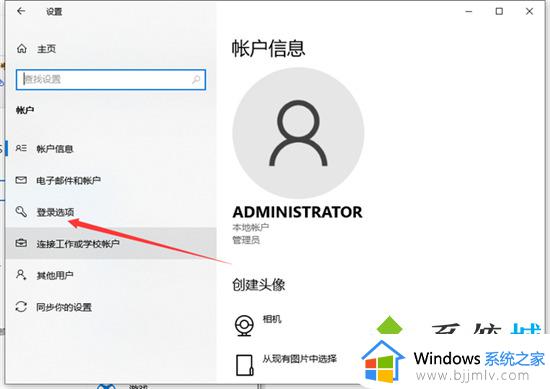
4.然后单击以添加密码;
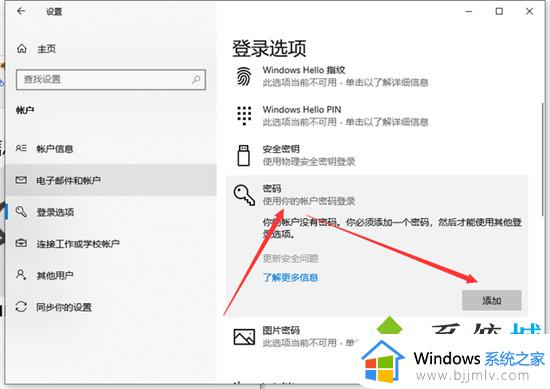
5.然后输入您的密码和提示关键字;
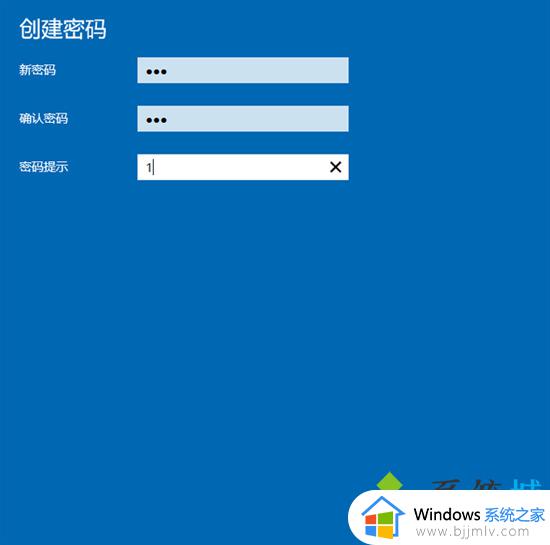
6.保存后,设置密码后,重新启动计算机以生效。
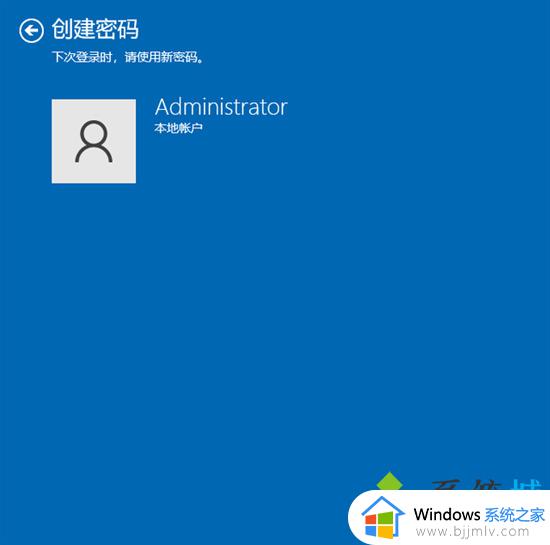
以上全部内容就是小编带给大家的联想笔记本设置密码操作方法详细内容分享啦,还不清楚的小伙伴就快点跟着小编一起来看看吧,希望可以对你有帮助。
联想笔记本电脑怎么设置密码 联想笔记本设置密码如何操作相关教程
- 联想笔记本怎么设置密码 联想笔记本设置开机密码如何操作
- 联想笔记本电脑忘记密码了怎么解开 联想笔记本电脑忘记密码怎么办
- 笔记本电脑如何设置密码锁屏 联想笔记本怎么设置密码锁屏
- 联想怎么恢复出厂设置 联想笔记本恢复出厂设置如何操作
- 联想笔记本密码忘记了怎么解开 联想笔记本忘记密码怎么解锁
- 联想笔记本电脑怎么设置屏幕时间 联想笔记本设置屏幕时间如何操作
- 联想笔记本电脑怎么恢复出厂设置win7 联想笔记本恢复win7出厂设置如何操作
- 联想笔记本电脑怎么激活windows 联想笔记本激活windows如何操作
- 联想笔记本bios怎么进入 联想电脑启动bios设置如何操作
- 联想笔记本开机密码忘记怎么解锁 联想笔记本忘了开机密码怎么解开
- 惠普新电脑只有c盘没有d盘怎么办 惠普电脑只有一个C盘,如何分D盘
- 惠普电脑无法启动windows怎么办?惠普电脑无法启动系统如何 处理
- host在哪个文件夹里面 电脑hosts文件夹位置介绍
- word目录怎么生成 word目录自动生成步骤
- 惠普键盘win键怎么解锁 惠普键盘win键锁了按什么解锁
- 火绒驱动版本不匹配重启没用怎么办 火绒驱动版本不匹配重启依旧不匹配如何处理
电脑教程推荐
win10系统推荐